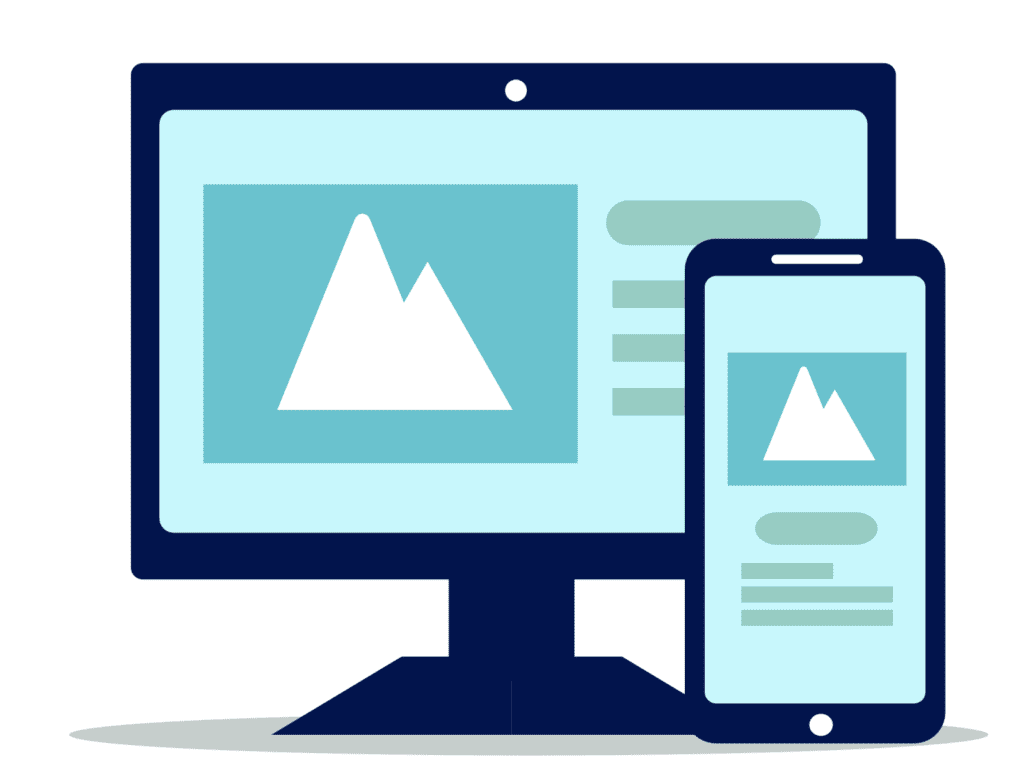PythonでXMLを処理する — 【完全解説】ElementTreeモジュールの使い方
Pythonの標準ライブラリには、XML文書の解析や作成を簡易に行うことができるxml.et...
小数を正確に計算する — decimalモジュール
コンピュータで浮動小数点型を扱うときに誤差の発生は避けられません。これはPytho...
Jupyter NotebookをPython仮想環境で実行する
Pythonの仮想環境を使っているが、Jupyter Notebookに入力したコードを仮想環境で...
【Python入門】JSONを読み書きする(jsonモジュール)
JSONは広く使われているテキスト形式の構造化データフォーマットです。 Pythonには...
【Python入門】関数を定義する
関数はコードの塊に名前を付けたものです。関数を呼び出すことにより、いつでもま...
JSONとは?誰でもわかる構文解説
昨今、JSONというキーワードを目にすることがますます増えたように感じます。この...
ディレクトリのファイルを一覧する — Python入門
Pythonでファイルを処理するとき、ディレクトリのファイル一覧が必要なことがよく...
ファイルの作成と削除 — Python入門
Pythonでファイルを作成する方法と削除する方法について解説します。新しくファイ...
ディレクトの作成と削除 — Python入門
Pythonでディレクトリを作成したり、削除したりするにはいくつかの方法があります...
パスに関する操作(pathlibモジュール)— Python入門
Pythonでパスを扱うモジュールとしてos.pathモジュールが提供されていましたが、こ...
Pythonマニア